After Effects制作虚无缥缈效果(3)
文章来源于 火星时代,感谢作者 佚名 给我们带来经精彩的文章!设计教程/摄影作品/其他资讯2010-11-18
第十三步 将粒子合成拖入完成合成中,层叠加模式设置为Screen模式。(图14) 图14 第十四步 为粒子层添加CC Vector Blur特效及Optics Compensation特效,参数设置如下图。(图15) 图15 第十五步 为粒子层添加Glow特效
第十三步
将“粒子”合成拖入“完成”合成中,层叠加模式设置为Screen模式。(图14)
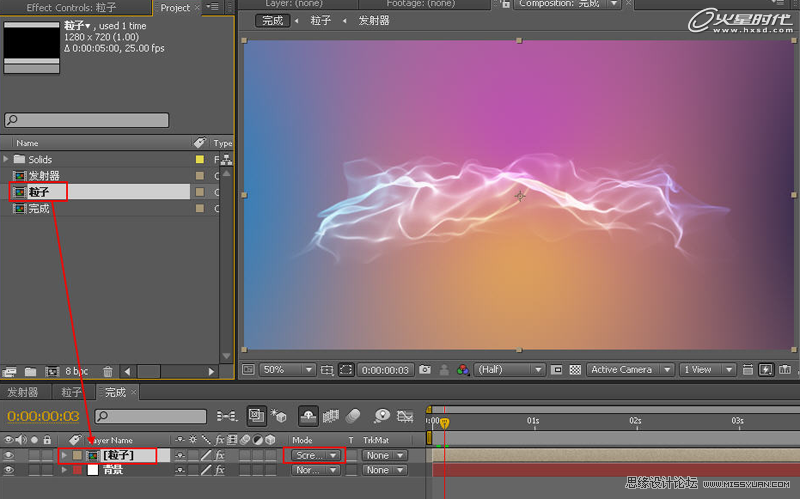
图14
第十四步
为“粒子”层添加CC Vector Blur特效及Optics Compensation特效,参数设置如下图。(图15)
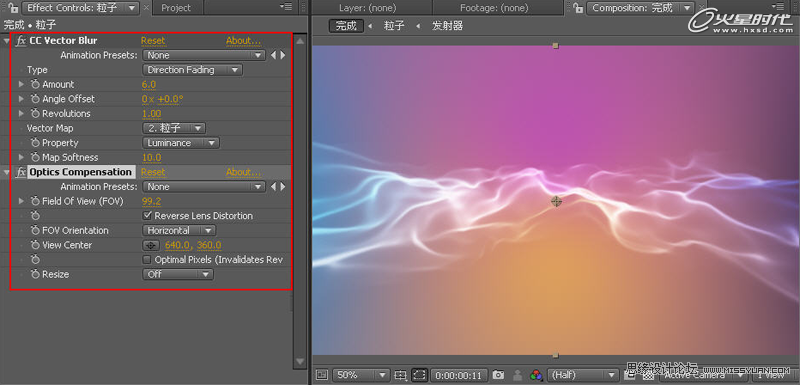
图15
第十五步
为“粒子”层添加Glow特效,参数设置如下图。(图16)
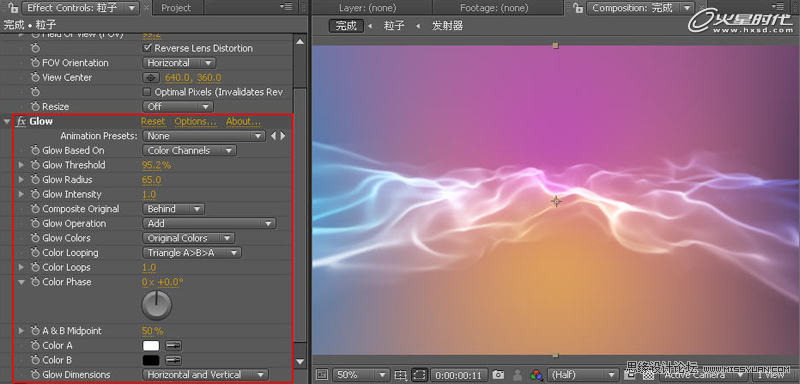
图16
第十六步
为“粒子”层添加Starglow特效,参数设置如下图。(图17)
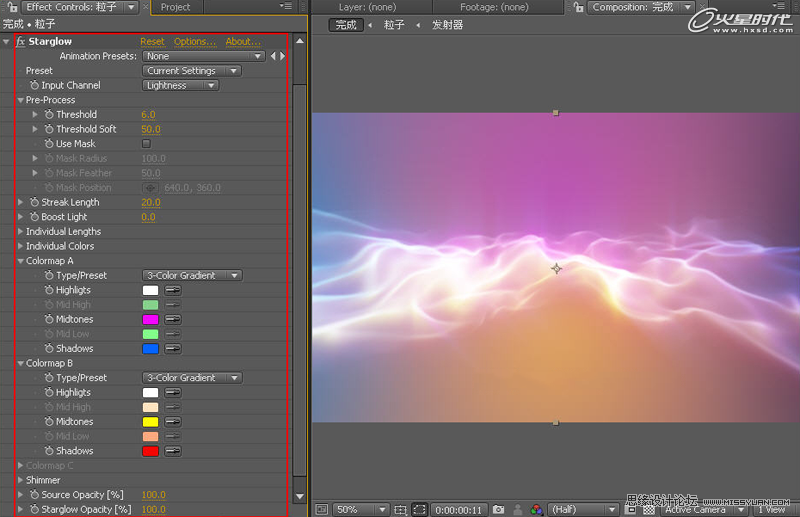
图17
第十七步
新建黑色固态层命名为“暗角”,开启此层独奏开关,设置层叠加模式为Classic Color Burn模式,并绘制一倒角矩形Mask,设置Mask参数设置如下图。(图18)
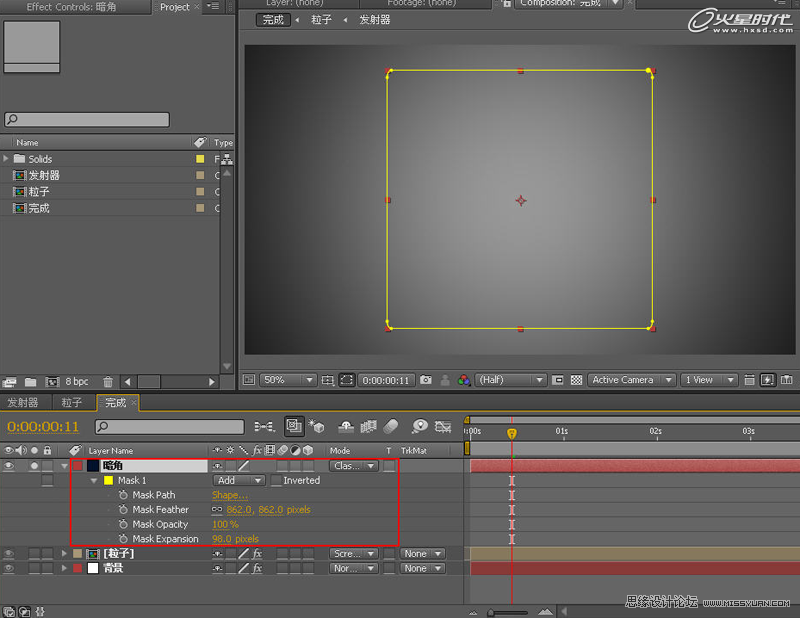
图18
第十八步
关闭“暗角”层独奏开关,整个教程讲解完毕,效果如下图。(图19)

图19
 情非得已
情非得已
推荐文章
-
 Sketch制作磨砂玻璃特效的UI效果2021-03-09
Sketch制作磨砂玻璃特效的UI效果2021-03-09
-
 12套简约大气的个人简历模板下载2019-01-21
12套简约大气的个人简历模板下载2019-01-21
-
 AE制作绚丽的抽象光线动画效果2019-01-18
AE制作绚丽的抽象光线动画效果2019-01-18
-
 中文字体:超好看的圣诞节字体下载2018-12-26
中文字体:超好看的圣诞节字体下载2018-12-26
-
 30款高颜值的免费英文字体下载2018-12-12
30款高颜值的免费英文字体下载2018-12-12
-
 1100多套各种优秀的手绘素材打包下载2018-12-07
1100多套各种优秀的手绘素材打包下载2018-12-07
-
 800多套各种色系的PS渐变免费下载2018-10-10
800多套各种色系的PS渐变免费下载2018-10-10
-
 可商用的中英文字体合集打包下载2018-10-10
可商用的中英文字体合集打包下载2018-10-10
-
 好看又免费的霓虹灯字体免费下载2018-05-28
好看又免费的霓虹灯字体免费下载2018-05-28
-
 23款WEB设计师必备的英文字体下载2018-04-06
23款WEB设计师必备的英文字体下载2018-04-06
热门文章
-
 Sketch制作磨砂玻璃特效的UI效果2021-03-09
Sketch制作磨砂玻璃特效的UI效果2021-03-09
-
 Sketch制作磨砂玻璃特效的UI效果
相关文章1172021-03-09
Sketch制作磨砂玻璃特效的UI效果
相关文章1172021-03-09
-
 AE制作流程的球形火花动效
相关文章9422019-02-26
AE制作流程的球形火花动效
相关文章9422019-02-26
-
 AE制作绚丽的抽象光线动画效果
相关文章6732019-01-18
AE制作绚丽的抽象光线动画效果
相关文章6732019-01-18
-
 动态插画:AE插件Motion2全面使用方法
相关文章4962019-01-17
动态插画:AE插件Motion2全面使用方法
相关文章4962019-01-17
-
 述职报告PPT模板如何制作呢
相关文章4572018-12-14
述职报告PPT模板如何制作呢
相关文章4572018-12-14
-
 AE制作超酷的蓝色炫光动画效果
相关文章6032018-12-10
AE制作超酷的蓝色炫光动画效果
相关文章6032018-12-10
-
 AE教程:新手也可以快速制作快闪视频
相关文章9592018-11-16
AE教程:新手也可以快速制作快闪视频
相关文章9592018-11-16
-
 AE制作流畅的图形有顺序移动动画效果
相关文章4932018-11-08
AE制作流畅的图形有顺序移动动画效果
相关文章4932018-11-08
